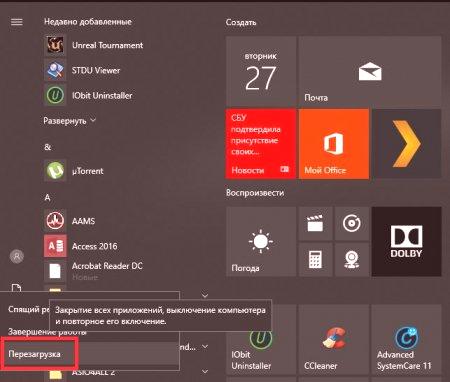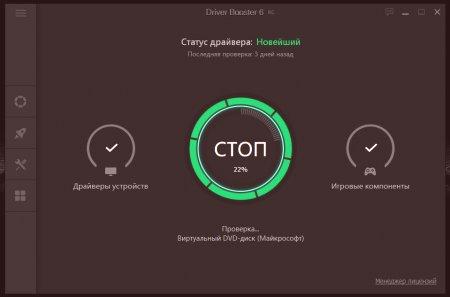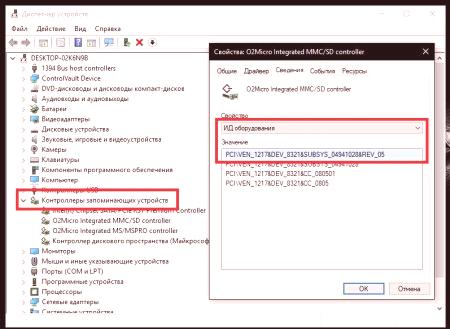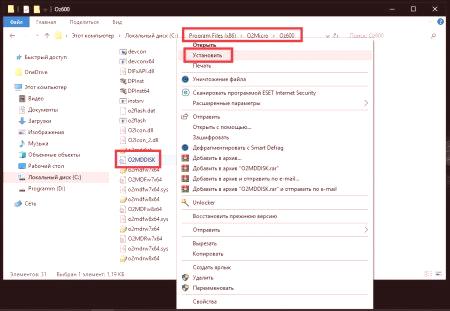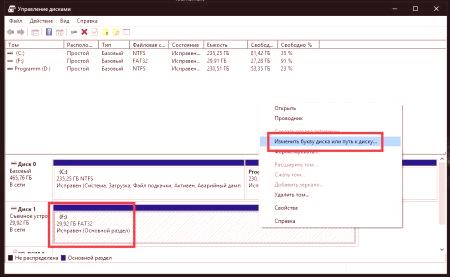Vďaka svojej kompaktnosti a pomerne veľkej kapacite sa dnes rôzne typy pamäťových kariet stávajú jedným z najpopulárnejších nosičov médií. Na čítanie však stacionárne počítače a notebooky vyžadujú špeciálne zariadenie, ktoré sa nazýva čítačka kariet. V prípade konvenčných terminálov sú takéto zariadenia zvyčajne externé, ale väčšina notebookov je zabudovaná priamo do puzdra. Veľmi často sa však stáva, že pri pripojení nosiča médií notebook nevidí pamäťovú kartu. Čo môže byť príčinou takéhoto javu a ako odstrániť možné problémy, ďalej a pokúsiť sa pochopiť.
Prečo notebook nevidí pamäťovú kartu: hlavné dôvody
Medzi hlavné príčiny, ktoré spôsobujú havárie, ktoré môžu byť dosť dlhé, môžete zistiť niekoľko základných a najbežnejších. Zahŕňajú tieto situácie:
porušenia v operačnom systéme; nekompatibilita pamäťovej karty s čítačkou; poškodenie a nesprávne fungovanie samotných pamäťových kariet, adaptérov a kaziet;9. chýbajúca alebo nesprávna inštalácia čítačky ovládačov zariadení;
nesprávne nastavenie cesty k pamäťovej karte (písmeno jednotky); Vplyv vírusov.Neberieme do úvahy nesprávne formátovanie, pretože prakticky všetky štruktúry súborov používané pre pamäťové karty sú rozpoznané systémom Windows bez problémov. Výnimka je ibaRAW, ale jeho vzhľad je najčastejšie spôsobený buď poškodením kontrolóra alebo vplyvom vírusov.
Notebook nemôže vidieť pamäťovú kartu: čo robiť? Najjednoduchšie riešenie
Takže s uvedenými dôvodmi. Teraz poďme priamo k odstráneniu problémov. Po prvé, predpokladajme, že laptop nevidí pamäťovú kartu fotoaparátu alebo média akéhokoľvek iného typu len z dôvodu krátkodobých porušení v operačnom systéme.
Často jednoduché reštartovanie počítačového zariadenia s predchádzajúcim prijatím média z čítačky kariet pomáha eliminovať takéto poruchy. Žiaľ, nemôžete sa spoliehať len na toto rozhodnutie. Stojí za to skontrolovať komponenty systému prostredníctvom príkazovej konzoly vykonaním príkazu sfc /scannow.
Problémy s kompatibilitou pamäťových kariet a čítanie zariadenia
Jedným z najbežnejších problémov je nekompatibilita čítačky s typom použitého média. Takže ak má prenosný počítač čítačku kariet, určenú na čítanie karty SDHC, ktorá pracuje s kartami SD (microSD) generácie 1 a 1.1, bude schopný, ale nie je možné čítať informácie o jednotke formátu SDXC.
V tomto prípade bude potrebné nahradiť nainštalované zariadenie alebo zakúpiť externú kartu, pre ktorú je požadovaná podpora všetkých požadovaných štandardov kariet.
Otázky týkajúce sa inštalácie a aktualizácie ovládača ovládača kariet
Ďalším dôvodom, prečo sa na notebook nevyskytuje pamäťová karta SD ani iný typ, je ten,alebo skôr pre ovládač zariadenia, nie je nainštalovaný ovládač potrebný na správnu prevádzku. Môžete tiež vidieť situáciu, keď nie je ovládač nainštalovaný správne alebo jeho inovácia nebola vykonaná včas. V takomto prípade sa v nepracujúcom zariadení v Správcovi zariadení označí žltý trojuholník s výkričníkom. Spravidla aktualizácia ovládacieho softvéru Windows nevedie k ničomu, pretože systém môže nainštalovať vlastný najvhodnejší (ako sa zdá) ovládač, ktorý v skutočnosti problémové zariadenie nie je vôbec vhodné. Áno, a vo svojej vlastnej databáze takéhoto vodiča jednoducho nie je, a systém nainštaluje akýsi univerzálny regulátor.
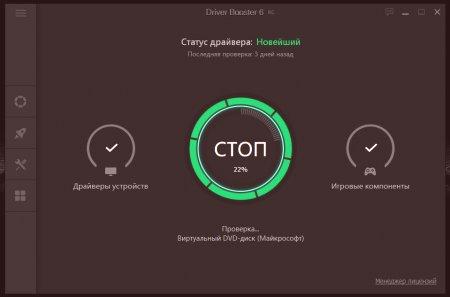
V tomto prípade nainštalovať potrebný softvér sa odporúča použiť špeciálny software pre automatickej identifikácie zariadení, zabezpečovanie zdrojov, montáž a oživenie sa zdá problematické vodičov DriverPack riešenie, SlimDrivers, vodička Booster a ich náprotivky. Ich výhodou v systéme Windows nie je iba plná automatizácia všetkých procesov, ale aj skutočnosť, že hľadajú priame internetové zdroje priamo od výrobcov pri hľadaní potrebných VP. Ale čo keď notebook nevidí pamäťovú kartu a po dôkladnom skenovaní systému pomocou takýchto nástrojov?
To je bohužiaľ veľmi časté, takže najvhodnejším riešením by bolo vymedzenie identifikátory zariadení "Správcovi zariadení" pre spracovanie non (podľa dátumu), a potom je potrebné skopírovať najdlhšia identifikátory stringVEN a DEV, určite na ňom vyhľadávanie ovládačov na internete, sťahovanie do laptopu a inštaláciu ručne. Často inštalačné programy sú dodávané ako súbory EXE alebo informácie na nastavenie formátu INF.
V prvom prípade je jednoduché spustiť inštalátora v mene administrátora a postupovať podľa jeho pokynov av druhom prípade by ste mali použiť súbor PCM v súbore s voľbou inštalačnej položky. Ak sa zobrazí hlásenie, že tento typ inštalácie nie je podporovaný, musíte v aplikácii Správca zariadení aktualizovať ovládač nefunkčného ovládača a potom zadať umiestnenie stiahnutého súboru na disku.
Dodatočné činnosti
Ak sa na počítači po takejto pamäti nevyskytne pamäťová karta, je možné, že sa rozbalené ovládače budú musieť skopírovať do miesta, kde sa pokúšajú umiestniť inštalátora. Napríklad veľmi často sa tieto kroky vykonávajú pri inštalácii ovládačov O2Micro. V procese inštalácie sa vyskytla chyba naznačujúca, že požadované súbory v adresári neboli nájdené (zvyčajne priečinok O2Micro v priečinku Program Files (x86)). V tomto prípade je žiaduce kopírovať všetky objekty naraz na určené miesto a spúšťať inštalátor odtiaľ namiesto miesta, kde boli uložené súbory uložené.
Nefunkčné pamäťové karty a adaptéry
Teraz uvidíme, prečo notebook nevidí pamäťovú kartu SD, ktorá si vyžaduje špeciálny adaptér nazývaný adaptér s veľkosťou vhodnou pre kartu SDHC. Je možné, že karta aj adaptér môžu byť fyzicky poškodené. naZačnite skúsiť používať iný adaptér alebo ho skontrolujte v inom počítači. Ak karta nie je určená, môže byť veľmi dobre, že je poškodená sama. To však môže byť fyzické poškodenie, ako aj zlyhanie softvéru pri práci kontrolných riadiacich jednotiek.
Obnovenie ovládačov karty
Teraz predpokladajme, že laptop nevidí pamäťovú kartu microSD alebo niektorú inú podporovanú normu kvôli poruche regulátorov. Jednoducho povedané, na takejto mape je firmvér z výroby úplne "flopovaný". Môžete ho obnoviť niekoľkými spôsobmi.
Najjednoduchším riešením je použiť programy obnovenia od výrobcu alebo použiť univerzálne automatizované nástroje, ako napríklad D-Soft Flash Doctor. Tiež neblokujte používanie nástroja ChipGenius, identifikujte jeho ID karty VID a PID a potom, ako v prípade ovládačov zariadení, nastavte správcu vyhľadávania na internete a ručne nainštalujte firmvér. Ak nič vôbec nepomôže, môžete použiť základnú metódu pomocou formátovania na nízkej úrovni pomocou programu HDD LLFT. A táto utilita, ako ukazuje prax, vám umožňuje oživiť nosič akéhokoľvek typu v 99% prípadov zo stoviek.
Zmena písmena jednotky
Ďalším bežným dôvodom, prečo notebook nevidí pamäťovú kartu, je to, že keď je zariadenie pripojené k počítačovému zariadeniu, písmeno priradené disku je už obsadené. Nie je prekvapujúce, že mapy "Explorer" nie sú viditeľné. Napríklad máte pamäťovú jednotku flash označenú ako "Disk F" v systéme a pamäťovú kartu s rovnakým písmenom. napripojená pamäťová karta nemôže byť rozpoznaná kartou.
Ak chcete tento problém vyriešiť, prejdite do sekcie Správa diskov, vyberte jednotku cez PTP bod pre zmenu cestnej jednotku písmeno yl, a vybrať zo zoznamu, neobsadeného list (najlepšie taký, ktorý je v latinke po písmeno «F», ale nie jej). Po tom, v prípade, reštartujte systém, vytiahnite pamäťovú kartu z čítačky kariet a po reštarte znovu vložte ju. Je možné, že táto metóda bude fungovať a bude určená karta.
Problémy vírusové expozície
Na záver, nemali by sme zabúdať, že veľa vírusov vyložene zbožňujú obhruntovuvatysya vymeniteľné médiá alebo je ovplyvniť prostredníctvom operačného systému. Ak je to problém, začnite používať akýkoľvek výkonný prenosný skener a vykonajte hĺbkovú kontrolu. Nástroj Kaspersky Rescue Disk je najvhodnejší na tieto účely. To môže byť zaznamenaná na optický disk alebo flash disk, potom topánka z týchto médií pred spustením systému Windows a skenovať výberom zo zoznamu všetkého, čo je. Môže to trvať pomerne dlho (najmä ak máte vyššiu úroveň overenia), ale výsledok nebude nútený čakať. V zásade môžete použiť bežné skenery tak, že ich bežíte priamo v prostredí systému Windows, čo však nemusí priniesť požadovaný výsledok. Niektoré z nich môžu navyše automaticky odstrániť programy, ktoré potrebujete, pretože sa považujú za nežiaduci softvér. To sa často prejavuje v prenosnom zariadení Dr. Web CureIt ktorýZ nejakého dôvodu definuje softvérové produkty iObit, rovnako ako neželaný softvér.